Πώς να ορίσετε μια υπενθύμιση email για μια εκδήλωση του Outlook;
Υπάρχουν φορές που δεν είστε μπροστά στον υπολογιστή σας και δεν εμφανίζονται υπενθυμίσεις ημερολογίου του Outlook στο τηλέφωνό σας, έτσι ώστε να ξεχάσετε ορισμένες από τις σημαντικές συναντήσεις ή συναντήσεις σας. Σε αυτό το σεμινάριο, θα σας δείξουμε πώς να προσθέσετε μια υπενθύμιση email σε ένα συμβάν στο ημερολόγιό σας στο Outlook.com, καθώς ένα email είναι πάντα πιο προσβάσιμο.

Ορίστε μια υπενθύμιση email για ένα συμβάν στο Outlook.com
Ακολουθήστε τα παρακάτω βήματα για να προσθέσετε μια υπενθύμιση email σε μια σύσκεψη ή μια συνάντηση του Outlook. Σημειώστε ότι η μέθοδος ισχύει μόνο για Outlook.com.
1. Συνδεθείτε στον λογαριασμό email σας στο Outlook.com, κάντε κλικ στο Ημερολόγιο εκδηλώσεων εικονίδιο στην αριστερή γραμμή για να δείτε το ημερολόγιό σας.
2. Επιλέξτε το συμβάν στο οποίο θέλετε να προσθέσετε μια υπενθύμιση email στο ημερολόγιο και, στη συνέχεια, κάντε κλικ στο Αλλαγή. Εναλλακτικά, μπορείτε να κάνετε δεξί κλικ στο συμβάν και μετά να επιλέξετε Αλλαγή στο αναπτυσσόμενο μενού.
3. επιλέξτε Περισσότερες επιλογές στην κάτω δεξιά γωνία του Αλλαγή παράθυρο.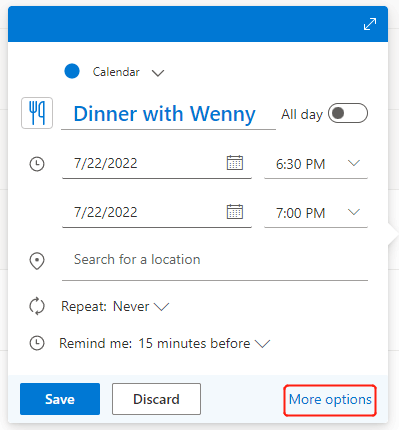
4. Στο Περισσότερες επιλογές μενού, κάντε κλικ στο αναπτυσσόμενο πλαίσιο δίπλα στο εικονίδιο υπενθύμισης ![]() , Και στη συνέχεια επιλέξτε Προσθήκη υπενθύμισης email.
, Και στη συνέχεια επιλέξτε Προσθήκη υπενθύμισης email.
5. Στο αναδυόμενο παράθυρο, κάντε κλικ στο + Προσθήκη υπενθύμισης email για να ορίσετε την ώρα υπενθύμισης και το μήνυμα υπενθύμισης:
- Κάντε κλικ στο αναπτυσσόμενο βέλος για να ορίσετε πότε θα σας αποστέλλεται η υπενθύμιση email.
- Εισαγάγετε ένα μήνυμα υπενθύμισης εάν χρειάζεστε.
- Επιλέξτε το πλαίσιο δίπλα στο Αποστολή στους συμμετέχοντες εάν θέλετε να στείλετε την υπενθύμιση μέσω email στους προσκεκλημένους αυτής της εκδήλωσης.
- Πατήστε Αποθήκευση.
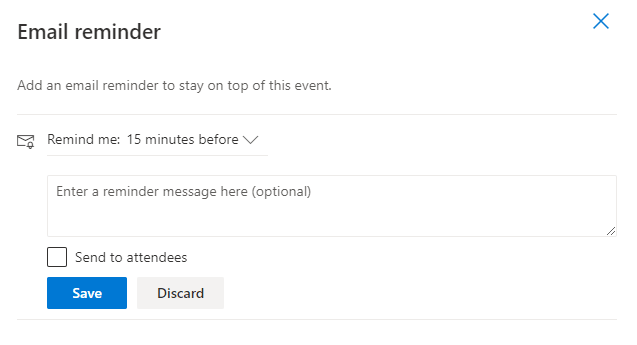
Σημείωση: Η Αποστολή στους συμμετέχοντες Η επιλογή θα είναι διαθέσιμη μόνο εάν υπάρχουν ήδη συμμετέχοντες.
6. Η υπενθύμιση email που μόλις δημιουργήσατε θα εμφανιστεί στο παράθυρο όπως φαίνεται παρακάτω. Μπορείτε να κάνετε κλικ + Προσθήκη υπενθύμισης email για να προσθέσετε μια άλλη υπενθύμιση, π.χ., για να σας υπενθυμίσω να καλέσετε ταξί 30 λεπτά πριν από την εκδήλωση.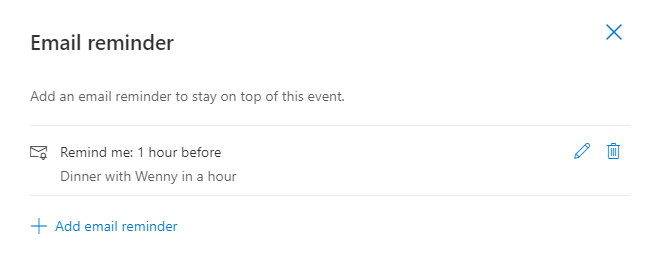
7. Επιστρέψτε στις λεπτομέρειες του συμβάντος κλείνοντας αυτό Υπενθύμιση email σελίδα και μετά κάντε κλικ Αποστολή (εάν η εκδήλωση έχει παρευρισκόμενους) ή Αποθήκευση (αν όχι) για να ενημερώσετε τη ρύθμιση υπενθύμισης.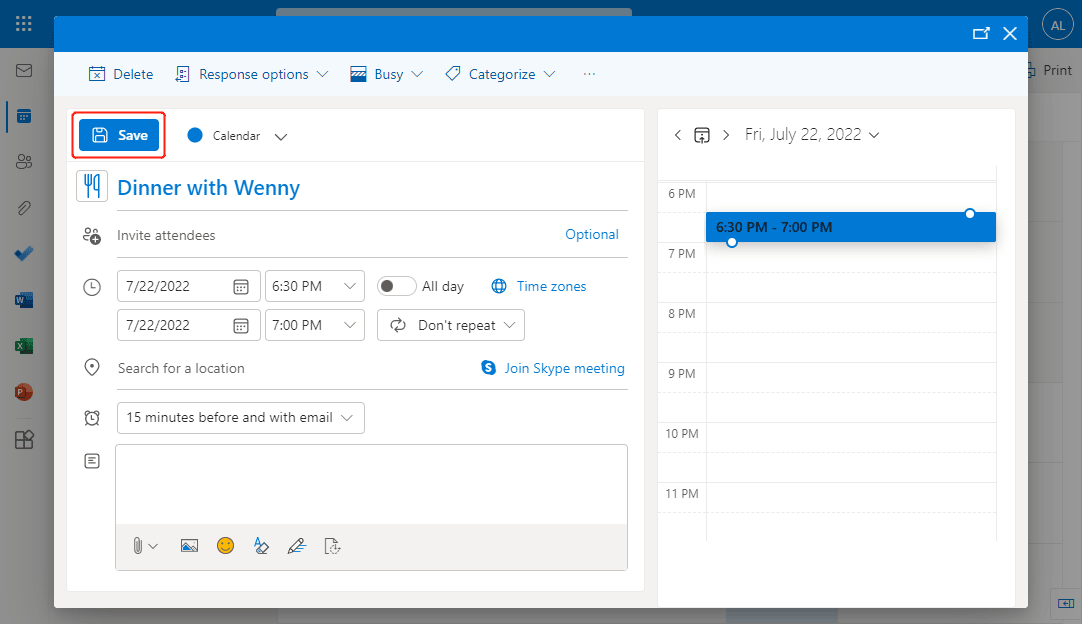
Σημείωση: Στο πλαίσιο υπενθύμισης, 15 λεπτά πριν και με email σημαίνει ότι το Outlook θα στείλει μια κανονική υπενθύμιση ημερολογίου 15 λεπτά πριν από το συμβάν και θα στείλει μια υπενθύμιση μέσω email όπως ζητήσατε. Εάν δεν θέλετε μια υπενθύμιση ημερολογίου, μπορείτε να κάνετε κλικ στο πλαίσιο και να επιλέξετε Μη μου το θυμίζεις.
Σχετικά Άρθρα
Πώς να κάνετε τις υπενθυμίσεις του Outlook να εμφανίζονται στην κορυφή κατά τη χρήση υπολογιστή;
Ενώ εργάζεστε σε άλλες εφαρμογές ή ιστότοπους και ελαχιστοποιείτε το παράθυρο του Outlook, ίσως χάσετε ορισμένες υπενθυμίσεις στο Outlook. Λοιπόν, πώς να κάνετε τις υπενθυμίσεις του Outlook να εμφανίζονται πάντα στο επάνω μέρος της οθόνης ενώ χρησιμοποιείτε υπολογιστή για να απορρίψετε τυχόν υπενθυμίσεις; Σε αυτό το άρθρο, εισάγω έναν κωδικό VBA για τον χειρισμό του.
Πώς να ενεργοποιήσετε / να απενεργοποιήσετε τις υπενθυμίσεις και τον ήχο υπενθύμισης στο Outlook;
Η υπενθύμιση είναι ένα δροσερό εργαλείο για να σας υπενθυμίζει κάτι στο Microsoft Outlook εγκαίρως. Ωστόσο, μερικές φορές είναι άχρηστο ότι η υπενθύμιση εμφανίζεται αναμενόμενα και διακόπτει την εργασία σας. Αυτό το άρθρο έχει σχεδιαστεί για να σας δείξει πώς να απενεργοποιήσετε και να ενεργοποιήσετε υπενθυμίσεις και ήχο υπενθύμισης στο Microsoft Outlook όπως θέλετε.
Πώς να αλλάξετε την προεπιλεγμένη ώρα υπενθύμισης ραντεβού στο Outlook;
Κανονικά, ο προεπιλεγμένος χρόνος υπενθύμισης για ραντεβού είναι 15 λεπτά στο Microsoft Outlook, το οποίο ενδέχεται να μην ικανοποιεί τις ανάγκες σας. Για παράδειγμα, θα πρέπει να σας υπενθυμίσει σε 1 ώρα πριν ξεκινήσουν τα συμβάντα. Στην πραγματικότητα, υπάρχει ένα τέχνασμα που θα σας βοηθήσει να αλλάξετε τον προεπιλεγμένο χρόνο υπενθύμισης. Και αυτό το άρθρο θα σας μιλήσει για τον τρόπο αλλαγής του προεπιλεγμένου χρόνου υπενθύμισης για συναντήσεις στο Microsoft Outlook.
Τα καλύτερα εργαλεία παραγωγικότητας γραφείου
Kutools για το Outlook - Πάνω από 100 ισχυρές δυνατότητες για υπερφόρτιση του Outlook σας
🤖 Βοηθός αλληλογραφίας AI: Άμεσα επαγγελματικά email με μαγεία AI -- με ένα κλικ για ιδιοφυείς απαντήσεις, τέλειος τόνος, πολυγλωσσική γνώση. Μεταμορφώστε τα email χωρίς κόπο! ...
📧 Αυτοματοποίηση ηλεκτρονικού ταχυδρομείου: Εκτός γραφείου (Διαθέσιμο για POP και IMAP) / Προγραμματισμός αποστολής email / Αυτόματο CC/BCC βάσει κανόνων κατά την αποστολή email / Αυτόματη προώθηση (Σύνθετοι κανόνες) / Αυτόματη προσθήκη χαιρετισμού / Διαχωρίστε αυτόματα τα μηνύματα ηλεκτρονικού ταχυδρομείου πολλών παραληπτών σε μεμονωμένα μηνύματα ...
📨 Διαχείριση e-mail: Εύκολη ανάκληση email / Αποκλεισμός απάτης email από υποκείμενα και άλλους / Διαγραφή διπλότυπων μηνυμάτων ηλεκτρονικού ταχυδρομείου / Προχωρημένη Αναζήτηση / Ενοποίηση φακέλων ...
📁 Συνημμένα Pro: Μαζική αποθήκευση / Αποσύνδεση παρτίδας / Συμπίεση παρτίδας / Αυτόματη αποθήκευση / Αυτόματη απόσπαση / Αυτόματη συμπίεση ...
🌟 Διασύνδεση Magic: 😊Περισσότερα όμορφα και δροσερά emojis / Ενισχύστε την παραγωγικότητά σας στο Outlook με προβολές με καρτέλες / Ελαχιστοποιήστε το Outlook αντί να κλείσετε ...
???? Με ένα κλικ Wonders: Απάντηση σε όλους με εισερχόμενα συνημμένα / Email κατά του phishing / 🕘Εμφάνιση ζώνης ώρας αποστολέα ...
👩🏼🤝👩🏻 Επαφές & Ημερολόγιο: Μαζική προσθήκη επαφών από επιλεγμένα μηνύματα ηλεκτρονικού ταχυδρομείου / Διαχωρίστε μια ομάδα επαφής σε μεμονωμένες ομάδες / Κατάργηση υπενθυμίσεων γενεθλίων ...
Διανεμήθηκαν παραπάνω από 100 Χαρακτηριστικά Περιμένετε την εξερεύνηση σας! Κάντε κλικ εδώ για να ανακαλύψετε περισσότερα.

